不过,使用这类工具时,也有一些需要注意的地方。首先,确保下载来源可靠,避免使用一些不知名的工具,以防感染恶意软件。其次,有些工具会建议你更新所有驱动,包括一些你并不需要更新的部分,操作时要小心选择。
在搞清楚了驱动安装的方式之后,下面就进入具体的安装步骤。根据不同的安装方式,步骤稍有不同,我们先从手动安装的方式开始讲解。
手动安装驱动
准备工作
确认硬件型号,尤其是设备的具体版本号。很多设备可能会有多个版本,选择错误的驱动可能导致安装失败或者不稳定。你可以通过设备的包装盒、说明书,或者设备本身的标签来确认型号。
下载驱动
根据硬件型号,访问官网并下载相应的驱动程序。一般来说,官网下载页面都会提供适用于不同操作系统(如Windows 10、Windows 11、MacOS等)的驱动版本,确保选择与你的操作系统匹配的版本。
安装驱动
下载完成后,通常驱动会是一个可执行文件(.exe)。双击这个文件,安装程序会自动启动,按照屏幕上的指示进行操作。大部分驱动安装都比较直观,只需要同意安装许可、选择安装路径(一般默认路径就好),然后点击“下一步”直到安装完成。
重启电脑
驱动安装完成后,通常需要重启电脑才能生效。有时系统会自动提示重启,若没有提示,手动重启电脑以确保驱动生效。
使用系统自动安装
如果你连接了一个新硬件设备(比如U盘、打印机、显卡等),通常系统会在连接后自动开始驱动安装。你只需要等一会儿,操作系统会尝试下载并安装驱动。如果成功,你应该能看到“设备就绪”的提示。
有时如果系统无法自动安装驱动,或者驱动安装失败,可以通过“设备管理器”手动更新驱动。在设备管理器中,右键点击设备,选择“更新驱动程序”,然后选择“自动搜索更新的驱动程序软件”即可。
驱动更新
驱动安装完成后,并不是一劳永逸的。硬件厂商经常会发布驱动更新,来修复已知问题、提升性能或者增加新功能。为了保持设备的最佳性能,定期检查并更新驱动是非常有必要的。
系统兼容性
驱动安装时需要注意操作系统的兼容性问题。有时,最新的操作系统可能不支持某些老旧硬件的驱动,这时候你可能需要寻找适用于旧版操作系统的驱动程序,或者在硬件厂商的支持页面上找到合适的版本。
备份驱动
如果你常常重装系统,或者更换设备,备份驱动是一种很好的习惯。通过备份,日后你就能方便快捷地重新安装所有必要的驱动,而不需要再次从网上下载。
驱动无法安装
有时驱动程序可能会因为权限问题、系统设置问题或驱动文件损坏等原因无法安装。解决方法可以尝试以管理员身份运行安装程序,或者使用兼容性模式来运行驱动安装。
设备未识别
如果设备安装了驱动后仍然无法识别,可能是硬件本身存在问题,或者驱动版本不兼容。这时可以尝试重新安装驱动,或者去设备管理器查看设备状态,查看是否有错误提示。
驱动与系统冲突
如果更新了驱动后,电脑出现蓝屏或其他异常情况,可以考虑回滚驱动,恢复到之前的版本。Windows系统提供了驱动恢复功能,可以在“设备管理器”中进行操作。
装驱动看似简单,但其实它需要一定的耐心和技巧。掌握了正确的驱动安装方法,不仅可以让你享受更稳定的硬件性能,还能避免因驱动问题导致的各种麻烦。希望今天的分享能帮助你更好地解决驱动安装的问题,让你的电脑硬件能够顺畅运行。
文章摘自:http://xiaoqijia.net/xqgzx/30670.html返回搜狐,查看更多